DR-S5-VW
よくあるご質問
ドライブレコーダーに関して
専用アプリでスマートフォンとWi-Fi接続して映像の確認を行うことができます。
また、microSDカードをPCに接続して専用PCビューワーでも映像の確認を行えます。
下記URL先からモバイルビューワー、またはPCビューワーをダウンロードできます。
https://www.seiwa-c.co.jp/support/Volkswagen/DR-S5-VW_update.html
専用アプリでスマートフォンとWi-Fi接続して設定変更を行うことができます。
また、microSDカードをPCに接続して専用PCビューワーでも設定変更を行えます。
下記URL先からモバイルビューワー、またはPCビューワーをダウンロードできます。
https://www.seiwa-c.co.jp/support/Volkswagen/DR-S5-VW_update.html
ドライブレコーダーの電源を切ってください。
レッカー車などの振動の影響で、事故時の映像が上書きされてしまう恐れがあります。
microSDカードを必ず取り外し、映像ファイルのバックアップをおすすめします。
映像ファイルは録画モードに応じてmicroSDカード内の各フォルダーに保存されます。
あらかじめGPSに登録した固定式速度取締機の位置情報を検索して設置場所の手前でお知らせします。
※登録された速度取締機の位置情報に反応するため、全ての取締機に対応しているわけではありません。
※トンネルや高架下などの電波が届きにくい場所では機能しません。
走行中、後方車両が10m以内に5秒間接近した場合に録画されます。 夜間や悪天候時は認識率が下がり正しく動作しない場合があります。 リヤガラスにスモークフィルムを貼っていると認識されにくいため正しく動作しない場合があります。 後方衝突警報の設定が「無効」になっていないかスマートフォン、またはPCで設定の確認をしてください。 GPSが受信されていることを確認してください。 本体の取り付け位置、角度が正しく設置されていることを確認してください。 ガラスやカメラレンズに汚れが付着している場合は除去してください。 その他、周囲の状況により正しく動作しない場合があります。
本製品は車両への取り付け位置の検証はもちろん、ドライブレコーダーの取り付け位置に関する法規による検証をクリアしていますので、装着したままで問題なく車検に通ります。
microSDカードのフォーマットを行ってください。再度、再起動を繰り返す場合は、microSDカードが破損している可能性があります。
microSDカードは消耗品ですので、1年程度で新しいmicroSDカードに差し替えてください。
microSDカードに関して
映像ファイルの上書き機能で各モードで保存されている最も古い映像ファイルが自動で上書きされるので、いっぱいになる心配はありません。
付属の32GB microSDカードで 常時→約70分 / イベント(常時)→約12分 / 手動→約9分 / モーション/タイムラプス→約180分 / 駐車イベント→約8分となります。
(初期設定は常時優先です)
モバイルビューワー、またはPCビューワーの設定からフォーマットできます。 本体のFORMATボタンを長押しするとフォーマットできます。 ※必要に応じてパソコンなどにバックアップしてからフォーマットしてください。
目安として使用開始から1年を経過したら、新品に差し替えていただくことをおすすめします。
駐車モードに関して
駐車モードの設定が「無効」になっていないかスマートフォン、またはPCで設定の確認をしてください。
※駐車モードを設定する際は下記の設定を選択してください。
下記以外の設定を選択した場合、バッテリーへの負荷が大きくなり車両タイプ、使用状態によってはバッテリー上がりの原因となり車両に影響を及ぼす可能性がございますので、推奨しておりません。
■駐車モードの設定 →[省エネ]
[モーション検知][タイムラプス]の設定は推奨しておりません。
■録画終了タイマーの設定 →[3時間]
■低電圧シャットダウン機能 →[有効]
■録画終了電圧の設定 →[12.3V]

前後スーパーナイトビジョンで夜間の暗い環境でも鮮明にモーション録画します。
スーパーナイトビジョンを使用するには、モバイルビューワー、またはPCビューワーから設定してください。
モバイルビューワーに関して
ご使用の端末がAndroidの場合はGoogle Playにて、iPhoneの場合はApp Storeで「VW Drive Recorder Viewer」と検索してアプリをインストールしてください。
※Android7以降/iOS11以降
Wi-Fiのパスワードの初期値は、「123456789」です。
任意で変更したパスワードを忘れてしまった場合は、リセットすると初期値に戻ります。
リセットの方法は、本体の音声録音ボタンおよび手動録画ボタンを同時にビープ音が聞こえるまで約5秒間長押ししてください。
※初期化すると設定が工場初期値に戻り、microSDカードのデータも削除されますので必要に応じてパソコンなどにバックアップしてからリセットを行ってください。
下記URL先をご確認ください。
・Androidの場合
・iPhoneの場合
本製品のモバイルビューワーアプリはスマートフォン専用です。
Android OS、iOS共にタブレット等、スマートフォン以外の端末は対応しておりません。
ドライブレコーダーとWi-Fi接続できない場合の対処方法に関して
本製品のWi-FiのLEDがグリーンに点滅している状態であることを確認してください。点滅していない場合は本製品のWi-Fiボタンを押してください。

周囲に複数台スマートフォンがある場合は接続するスマートフォン以外はWi-Fi設定をOFFにしてください。 他の機器(インフォテイメントシステムやポケットWi-Fi等)にWi-Fi接続されている可能性もありますので、その際はドライブレコーダー側に繋ぎ直してください。 ご使用のスマートフォン(iOS端末)を車両のCarPlayに接続すると、継続的にCarPlayとの接続が優先されてしまい、スマートフォンとドライブレコーダーのWi-Fi接続ができないことがございます。 その際は、車両のイグニッションをオフにすることでスマートフォンとCarPlayとの接続が解除されるので、再びイグニッションをオンにしていただきスマートフォンとドライブレコーダーとのWi-Fi接続をお試しください。
バックグラウンドで動いている他のアプリを閉じてください。
アプリ操作時の高速での操作(高速でスクロールをする等)は控えてください。
メモリの読み込みが追い付かずアプリがフリーズしたり閉じてしまうことがあります。
スマートフォンの権限
・スマートフォンの位置情報をONにする
「VW DVR Viewerアプリ」を立ち上げる前にスマートフォンの設定から位置情報をONにしてください。位置情報がOFFの場合、アプリが使用できないことがあります。
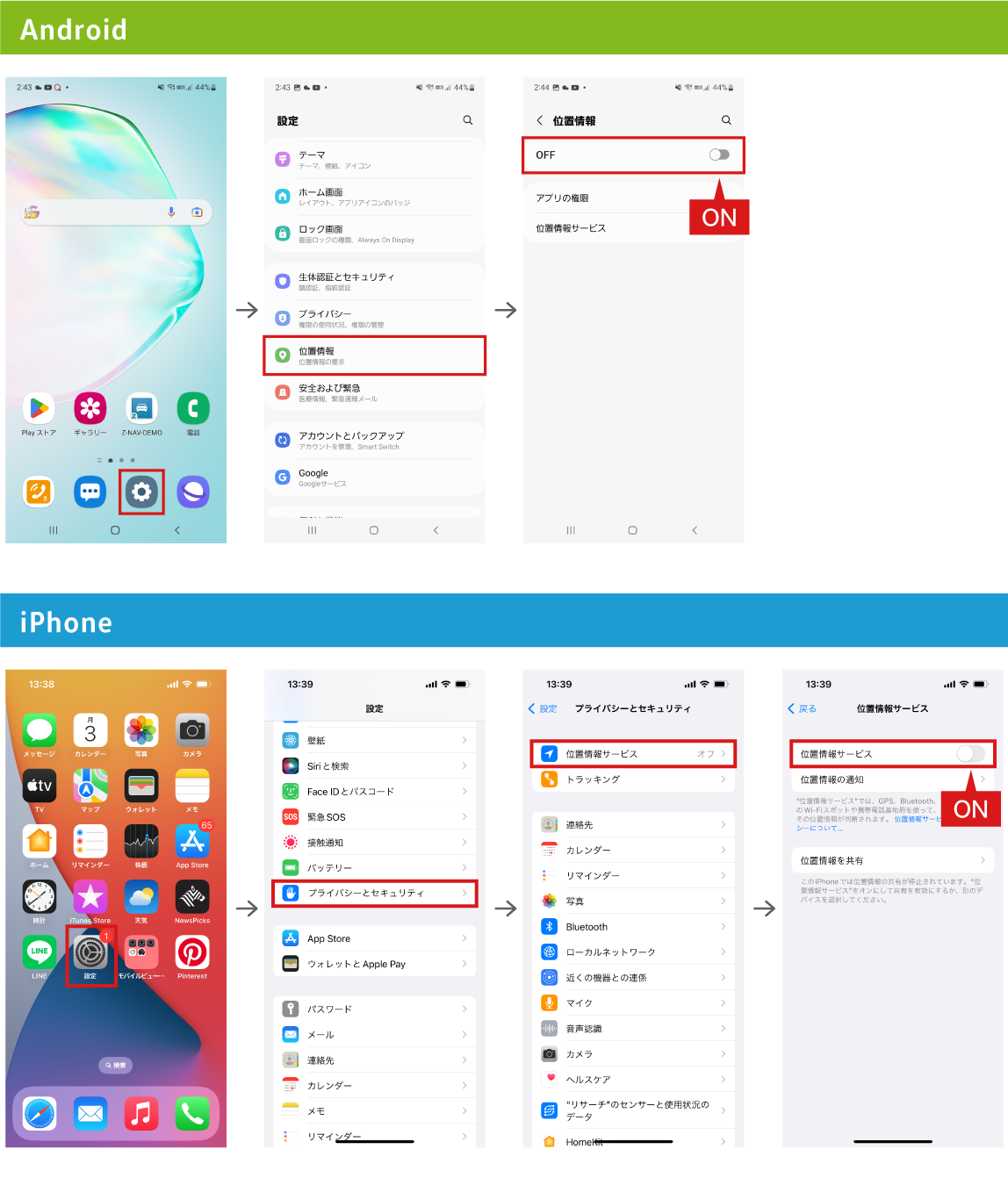
・スマートフォンの各種権限を許可する
「VW DVR Viewerアプリ」を立ち上げた際に権限の許可に対してのポップアップが表示されます。
(※機種によって表示内容は異なります)
一連の権限に対し、「許可」を選択してください。
「許可しない」を選択するとアプリに接続できないことがあります。
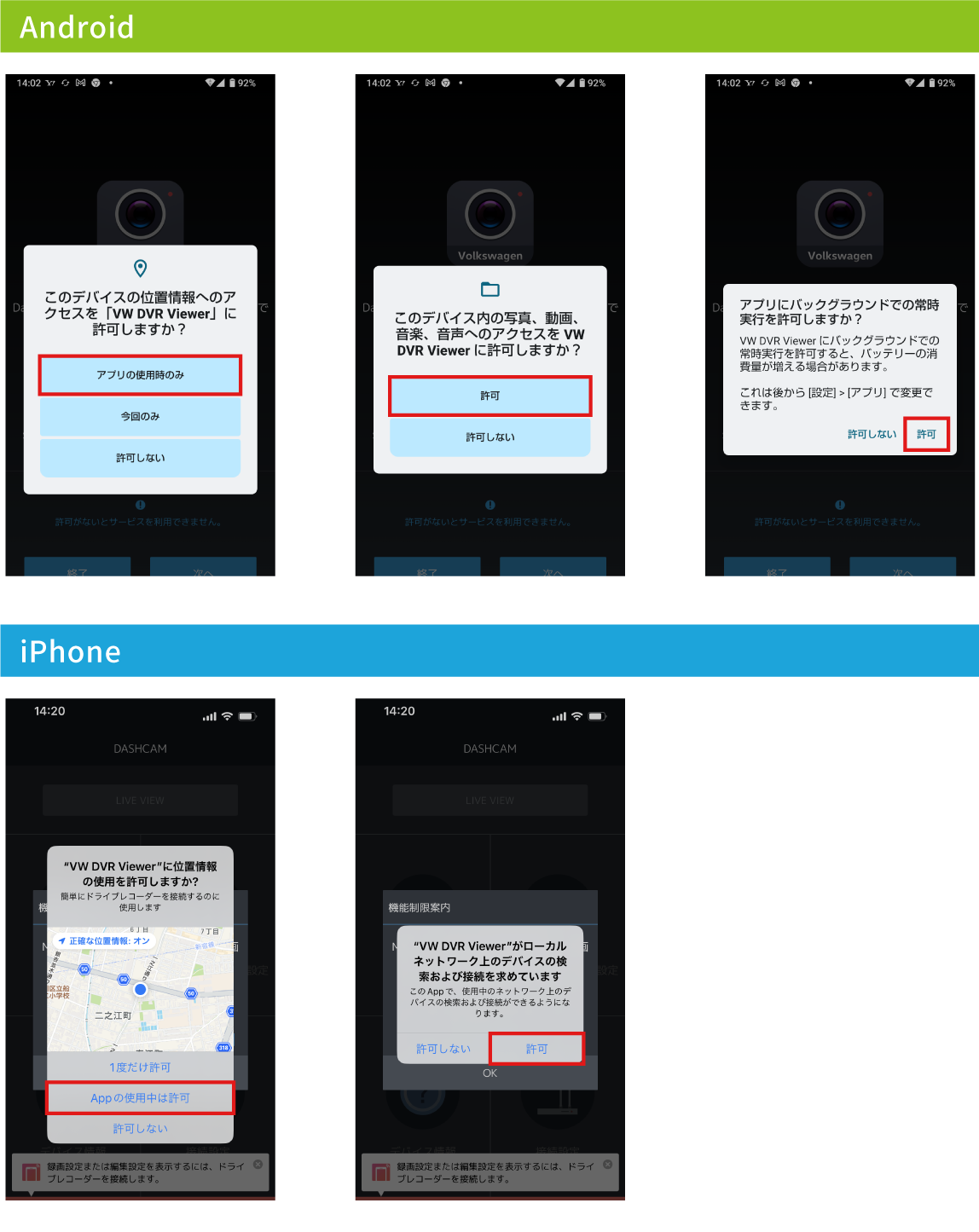
「許可しない」を選択した場合は、スマートフォンの設定の中にあるアプリの項目から「VW DVR Viewer」→「アプリ情報」→「権限」を開き、全ての権限に対し「許可」をしてください。
インターネット接続を許可する(Androidのみ)
アプリを接続して数秒すると下記ポップアップが表示されますので、「はい」を選択してくだい。
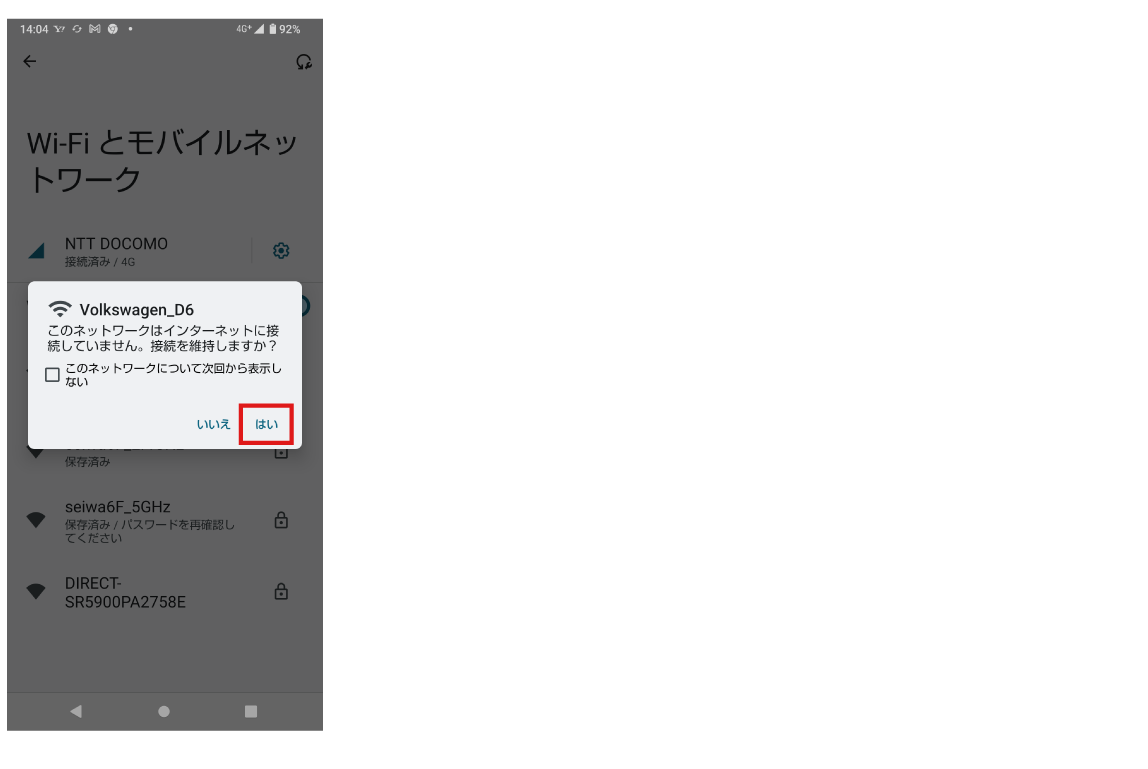
「いいえ」を選択するとWi-Fiは接続されていてもアプリが機能しないことがあります。「いいえ」を選択してしまった場合は、一度、Wi-Fi接続の解除とアプリを閉じていただき、改めてWi-FI接続後にアプリを立ち上げていただくと同じPOPアップが表示されるため「はい」を選択してください。
プライベートリレーをオフにする(iPhoneを使用し、iCloud+に加入している方のみ)
プライベートリレーをオンにしていることでWi-Fiが接続できない可能性もございます。
オフにした後に一連のWi-Fi接続操作をお試しください。
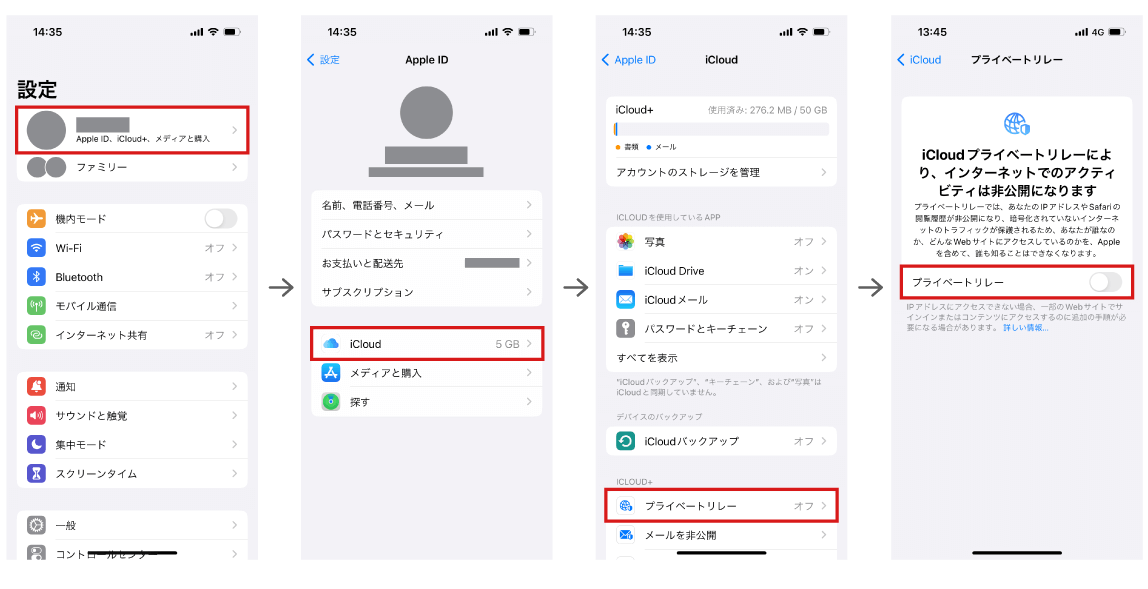
VPNをオフにする
VPNをオンにしていることでWi-Fiが接続できない可能性もございます。
一度VPNを設定されている場合は、設定アプリを開くとVPNの項目が出てきますので、そちらをオフにした後に一連のWi-Fi接続操作をお試しください。
スマートフォンのWi-Fi設定画面から、接続されているドライブレコーダーのSSIDを削除してください。
その後、スマートフォンの設定の中にあるアプリの項目から「VW DVR Viewer」→「ストレージとキャッシュ」→「キャッシュを削除」の順番でキャッシュを削除してください。
以上が完了後、一連の手順でドライブレコーダーに再接続してください。
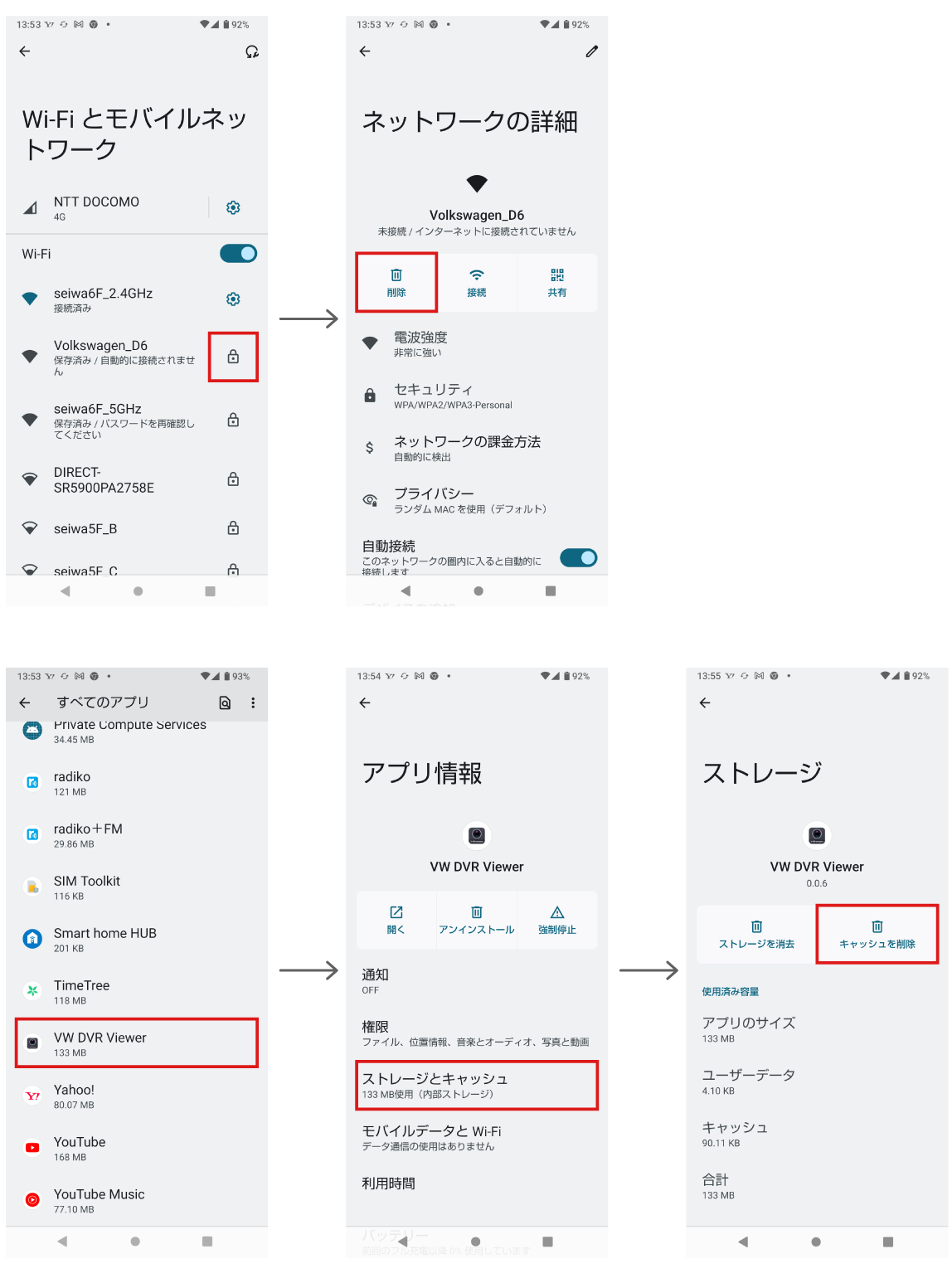
古いアプリを使用している場合は、最新バージョンのアプリにアップデートしてください。
ご使用のアプリを削除していただき、再度インストールしてください。
スマートフォンを再起動してください。
ドライブレコーダーの電源を切り、再び電源を入れ直してください。
PCビューワーに関して
PCビューワーのインストールファイルは、付属のmicroSDカード内の第一階層に保存されています。
※Windows10以降/macOS 10.12 Sierra 以降
※microSDカードをフォーマットすると削除されます。削除した場合は、下記URL先から最新のPCビューワーをダウンロードしてください。
https://www.seiwa-c.co.jp/support/Volkswagen/DR-S5-VW_update.html
下記URL先に最新のPCビューワーが保存されています。こちらからダウンロードしてください。
https://www.seiwa-c.co.jp/support/Volkswagen/DR-S5-VW_update.html
PCビューワーを実行するためのシステム要件は以下の通りです。
[Windows]
・プロセッサー : Intel Core i5以降
・メモリー : 8GB以上
・オペレーティングシステム : Windows10以降(64ビット推奨)
[Mac]
・プロセッサー : Intel Core i5以降
・メモリー : 8GB以上
・オペレーティングシステム : macOS 10.12 Sierra以降
ただし、システム要件を満たしていてもパソコンに内臓されているグラフィックボードのスペックが低いと映像の再生に支障を及ぼすことがございます。